许多iPhone用户在自拍或视频通话时,都曾遇到过这样的困扰:明明感觉镜子里的自己挺顺眼,一拍出来却总觉得哪里怪怪的,有点“不像自己”,这种差异感,很大程度上源于拍摄时镜头的镜像处理问题,苹果手机强大的相机系统提供了精细的控制选项,让你能够根据自己的喜好和需求,灵活调整前置和后置镜头的成像效果,掌握这些设置,能显著提升你的拍摄体验和成片满意度。
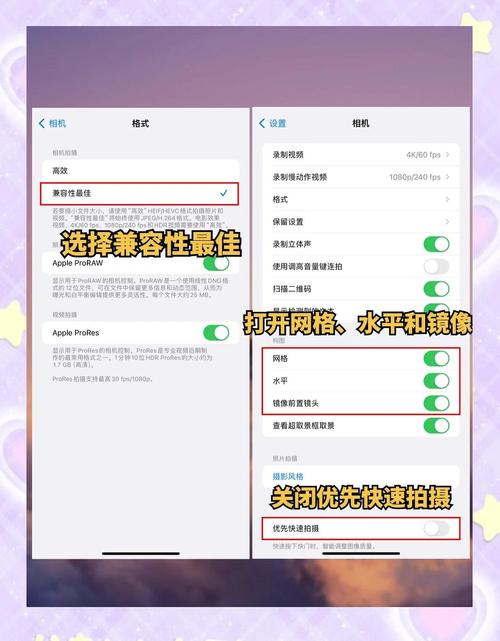
前置镜头镜像设置:解决“自拍不像我”的核心问题
iPhone的前置镜头在默认设置下,为了模拟“照镜子”的即时观看体验,会进行实时镜像翻转,也就是说,你在屏幕上看到自己的样子,和最终拍出来的照片方向是左右相反的,这就是为什么有时照片中你的发际线分路、T恤上的文字或脸部特征,看起来会和镜子里的印象不同。
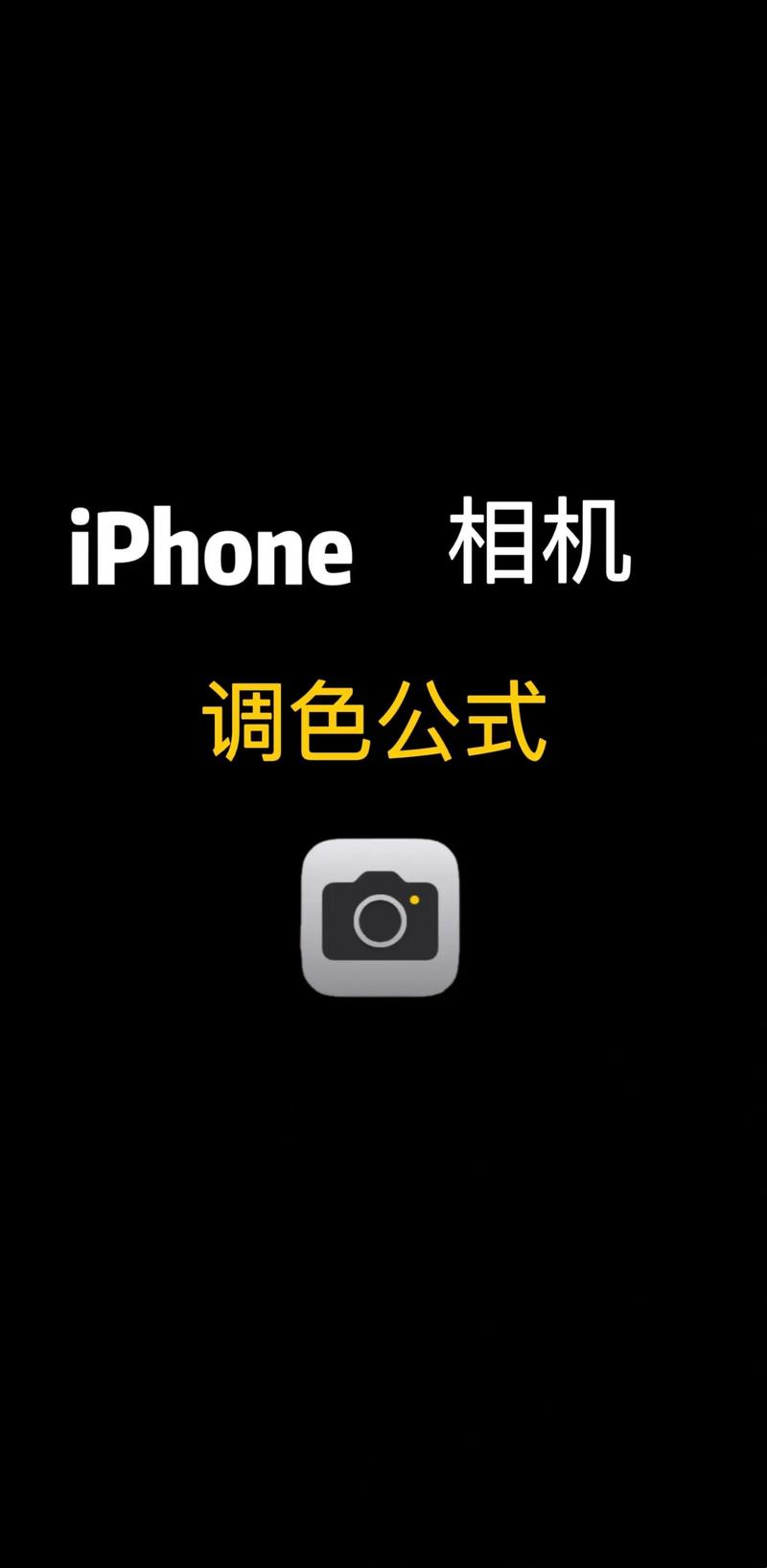
如何调整前置镜头镜像?
- 打开“设置”应用: 找到你iPhone主屏幕上的灰色齿轮图标。
- 向下滚动,找到并点击“相机”: 进入相机设置菜单。
- 开启“镜像前置镜头”: 在“构图”区域,你会看到“镜像前置镜头”的选项,将这个开关打开(绿色状态)。
- 开启后(绿色): 使用前置镜头拍摄时,屏幕上实时预览的画面与你最终保存的照片在左右方向上完全一致,你看到的就是最终得到的照片效果。
- 关闭后(灰色): 这是默认状态,实时预览的画面是镜像的(像照镜子),但最终保存的照片会自动翻转回“非镜像”状态(就像别人看到你的样子),这会导致预览和成片不一致。
为什么建议开启?

- 所见即所得: 最大的优势是消除了预览与成片之间的差异感,拍摄时就能准确构图和调整表情,减少后期调整的麻烦,尤其是拍摄带文字的物品或需要特定左右方向造型时。
- 提升拍摄信心: 看到的就是最终效果,更容易拍出满意的照片。
- 符合社交习惯: 在社交媒体上分享自拍时,你看到的预览效果就是别人看到的效果。
重要提示: “镜像前置镜头”设置仅影响使用前置镜头拍摄的静态照片(照片模式),它不会影响以下情况:
- 使用前置镜头拍摄的视频: 无论此设置开启与否,使用前置镜头拍摄的视频在预览和最终保存时都是镜像的(像照镜子),这是为了视频通话(如FaceTime)时让对方感觉更自然(就像在面对面交流)。
- 使用后置镜头拍摄的照片或视频: 后置镜头拍摄的内容,预览和成片都是非镜像的(别人视角)。
后置镜头控制与优化:获得更专业的成像
后置镜头通常用于拍摄他人、风景或需要更高画质的场景,虽然没有直接的“镜像”开关(因为后置成像本身就是非镜像的“真实视角”),但苹果提供了大量控制选项来优化其成像效果和拍摄体验。
-
镜头选择与构图辅助:
- 多镜头切换: 如果你的iPhone配备多个后置镜头(如超广角、广角主摄、长焦),在相机应用中轻点对应的图标(0.5x, 1x, 2x, 3x, 5x等)即可切换,获得不同视角。
- 构图辅助线: 在“设置” > “相机”中,开启“网格”,这会在取景框中显示九宫格线,帮助遵循三分法构图,让照片更平衡,同时开启“水平仪”有助于保持画面横平竖直。
-
成像风格与画质控制:
- 保留设置: 在“设置” > “相机” > “保留设置”下,可以开启“相机模式”、“智能控制”、“实况照片”、“曝光调整”等,这样每次打开相机应用时,它会记住你上次使用的模式和调整,提高效率。
- 格式与分辨率:
- 高效 vs. 兼容性最佳: “设置” > “相机” > “格式”中,“高效”使用HEIF/HEVC格式,在保持高质量的同时文件更小;“兼容性最佳”使用JPEG/H.264,文件更大但兼容性更广(尤其是旧设备)。
- Apple ProRAW/ProRes (专业机型): 高端iPhone支持ProRAW(照片)和ProRes(视频),提供最大的后期处理空间,在“相机”设置中可以开启相关选项。
- HDR (高动态范围): 智能HDR默认开启,能更好地平衡高光和阴影的细节,在“相机”设置中可管理智能HDR开关(不同机型选项名称略有差异),对于普通用户,保持开启通常能获得最佳效果。
-
拍摄模式优化:
- 人像模式: 使用后置镜头拍摄人像时,iPhone会模拟浅景深效果(背景虚化),拍摄后可在照片编辑中调整光效和虚化程度(光圈值),注意控制拍摄距离和光线条件以获得最佳效果。
- 夜间模式: 在弱光环境下,相机会自动激活夜间模式(图标变为黄色),保持手机稳定,等待进度条走完,能显著提升画面亮度和清晰度,部分机型支持手动调整夜间模式曝光时长。
- 实况照片: 拍摄一张带有拍摄前后动态效果的照片,可在照片应用中将其设为循环播放、来回播放或长曝光效果。
-
进阶控制(相机应用内):
- 曝光补偿: 在取景框中对焦后,上下滑动对焦框旁边的小太阳图标,可以手动增加或降低整体画面亮度。
- 对焦与曝光锁定: 长按取景框中的某个区域,直到顶部出现“自动曝光/自动对焦锁定”提示,此时焦点和曝光将被锁定在该点,移动手机重新构图也不会改变,适合拍摄逆光或复杂光线场景。
- 快门按钮上滑: 在照片模式下,轻轻上滑快门按钮,可以快速访问滤镜、闪光灯开关、实况照片开关等功能,上滑幅度越大,出现的选项越多(如计时器、照片比例等)。
提升拍摄体验的小技巧
- 使用音量键拍照/录像: 无论是音量“+”还是“-”键,都可以充当快门按钮,有时比点按屏幕更方便,尤其在横屏握持时。
- 连拍模式: 在照片模式下,按住快门按钮不放(或按住音量“+”键)即可进行快速连拍,适合捕捉动态瞬间,松开即停止。
- 快速录制视频: 在照片模式下,按住快门按钮向右滑动并保持,可以立即开始录制视频,松开即停止,向左滑动并保持则锁定为快速拍摄照片(连拍)。
- 清洁镜头: 后置镜头模组容易沾染指纹和灰尘,定期用柔软的无绒布(如眼镜布)轻轻擦拭,能显著提升成像清晰度,避免眩光模糊。
- 利用三脚架与配件: 在拍摄夜景、长曝光或需要更稳定画面时(如视频博客),搭配小型三脚架或稳定器能大幅提升成片质量。
理解并善用苹果手机相机的前置镜像设置和后置镜头控制选项,不仅仅是解决“不像自己”的困惑,更是解锁设备影像潜力的关键,从精准控制自拍效果到驾驭多镜头系统捕捉专业级画面,这些看似细小的设置调整,累积起来能带来拍摄体验质的飞跃,熟练运用这些功能,结合稳定的持握和对光线的敏锐感知,iPhone也能成为你手中得心应手的创作工具。









评论列表 (0)